Cómo eliminar Whiffy Recon de ordenadores infectados
TroyanoConocido también como: Virus "Whiffy Recon"
Obtenga un escaneo gratuito y verifique si su computadora está infectada.
ELIMÍNELO AHORAPara usar el producto con todas las funciones, debe comprar una licencia para Combo Cleaner. 7 días de prueba gratuita limitada disponible. Combo Cleaner es propiedad y está operado por RCS LT, la empresa matriz de PCRisk.
¿Qué tipo de malware es Whiffy Recon?
Whiffy Recon es un software malicioso que funciona como un ejecutable de exploración Wi-Fi personalizado, infiltrándose en los sistemas objetivo. Este malware emplea una técnica sofisticada mediante la triangulación de las posiciones geográficas de los sistemas infectados, aprovechando los puntos de acceso Wi-Fi cercanos como puntos de datos cruciales para la API de geolocalización de Google.
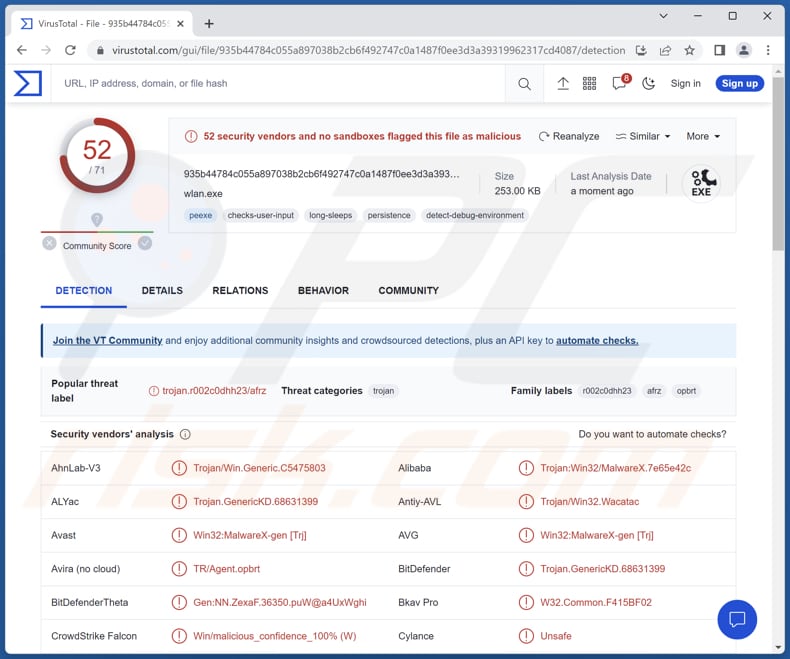
Más información sobre Whiffy Recon
Whiffy Recon busca inicialmente el servicio WLANSVC en el sistema objetivo, que muestra si el sistema tiene capacidad Wi-Fi en Windows. Sólo comprueba el nombre del servicio y no si está funcionando. Si no encuentra el nombre del servicio, el escáner se detiene.
Whiffy Recon coloca un acceso directo llamado wlan.lnk en la carpeta de inicio del usuario para permanecer activo en el sistema, enlazando de nuevo con la ubicación original del malware descargado. Whiffy Recon es un programa malicioso con dos funciones principales. En primer lugar, busca un archivo específico en el sistema infectado y, si lo encuentra, procede a la segunda función: Escaneo Wi-Fi.
Si falta el archivo, registra el sistema infectado en un servidor remoto. La función de escaneado se ejecuta cada 60 segundos y recopila datos sobre los puntos de acceso Wi-Fi cercanos, que se envían a la API de geolocalización de Google para determinar la ubicación del sistema. Esta información y los detalles sobre las redes Wi-Fi se envían de vuelta al servidor remoto.
Estos datos podrían permitir a los ciberdelincuentes rastrear los sistemas comprometidos, aunque sus intenciones exactas siguen sin estar claras. Es importante mencionar que se ha observado a delincuentes utilizando Smoke Loader para infectar ordenadores con Whiffy Recon.
| Nombre | Virus "Whiffy Recon" |
| Tipo de amenaza | Malware de rastreo Wi-Fi |
| Nombres de detección | Avast (Win32:MalwareX-gen [Trj]), Combo Cleaner (Trojan.GenericKD.68631399), ESET-NOD32 (Una variante de Win32/Agent.AFRZ), Kaspersky (HEUR:Trojan.Win32.Agent.gen), Microsoft (Trojan:Win32/Tnega!MSR), Lista completa (VirusTotal) |
| Síntomas | Es habitual que el malware esté diseñado para infiltrarse sigilosamente en el ordenador de la víctima y permanecer oculto, por lo que no se aprecian síntomas particulares en una máquina infectada. |
| Métodos de distribución | Adjuntos de correo electrónico infectados, anuncios maliciosos en línea, ingeniería social, "cracks" de software. |
| Daños | Invasión de la privacidad mediante el rastreo de la ubicación, posible explotación de datos de redes Wi-Fi cercanas y riesgo de extorsión u otras actividades maliciosas. |
| Eliminación de Malware |
Para eliminar posibles infecciones de malware, escanee su computadora con un software antivirus legítimo. Nuestros investigadores de seguridad recomiendan usar Combo Cleaner. Descargue Combo Cleaner para WindowsEl detector gratuito verifica si su equipo está infectado. Para usar el producto con todas las funciones, debe comprar una licencia para Combo Cleaner. 7 días de prueba gratuita limitada disponible. Combo Cleaner es propiedad y está operado por RCS LT, la empresa matriz de PCRisk. |
Posibles daños
Los peligros de Whiffy Recon incluyen la invasión de la privacidad mediante el seguimiento de la ubicación, la posible explotación de datos de redes Wi-Fi cercanas y el riesgo de extorsión o de otras actividades maliciosas. También son motivo de preocupación las consecuencias legales, los daños a la reputación y la seguridad comprometida. Por tanto, Whiffy Recon debe eliminarse de los ordenadores infectados lo antes posible.
¿Cómo se infiltró Whiffy Recon en mi ordenador?
Un ordenador puede infectarse con malware a través de varios métodos. Uno de los más comunes es a través de archivos adjuntos o enlaces maliciosos en correos electrónicos que, al hacer clic en ellos o abrirlos, ejecutan el malware. Visitar sitios web comprometidos o maliciosos también puede conducir a descargas no autorizadas, en las que el malware se descarga e instala automáticamente sin el conocimiento del usuario.
Las vulnerabilidades del software, especialmente si no se parchean con prontitud, pueden ser aprovechadas por el malware para obtener acceso. Además, descargar e instalar software de fuentes dudosas y utilizar software pirata aumenta el riesgo de encontrarse con programas maliciosos. Las tácticas de ingeniería social que engañan a los usuarios para que descarguen o instalen software malicioso contribuyen aún más a las posibles vías de infección.
¿Cómo evitar la instalación de programas maliciosos?
Evite abrir archivos adjuntos o hacer clic en enlaces de correos electrónicos o mensajes que no esperaba, sobre todo si proceden de fuentes desconocidas. Descargue software, aplicaciones y archivos únicamente de plataformas autorizadas y de buena reputación para minimizar los riesgos. Evite el software pirata o crackeado, que puede ocultar programas maliciosos.
Cíñase a sitios web fiables y absténgase de interactuar con enlaces o anuncios dudosos. Asegúrese de que su sistema operativo, software y aplicaciones se actualizan periódicamente con los últimos parches de seguridad.
Si cree que su ordenador ya está infectado, le recomendamos que ejecute un análisis con Combo Cleaner Antivirus para Windows para eliminar automáticamente el malware infiltrado.
Eliminación automática instantánea de malware:
La eliminación manual de amenazas puede ser un proceso largo y complicado que requiere conocimientos informáticos avanzados. Combo Cleaner es una herramienta profesional para eliminar malware de forma automática, que está recomendado para eliminar malware. Descárguelo haciendo clic en el siguiente botón:
DESCARGAR Combo CleanerSi decide descargar este programa, quiere decir que usted está conforme con nuestra Política de privacidad y Condiciones de uso. Para usar el producto con todas las funciones, debe comprar una licencia para Combo Cleaner. 7 días de prueba gratuita limitada disponible. Combo Cleaner es propiedad y está operado por RCS LT, la empresa matriz de PCRisk.
Menú de acceso rápido:
- ¿Qué es Whiffy Recon?
- PASO 1. Eliminación manual del malware Whiffy Recon.
- PASO 2. Comprobar si el ordenador está libre de virus.
¿Cómo eliminar malware manualmente?
La eliminación manual de malware es una tarea complicada - normalmente es mejor dejar que los programas antivirus o anti-malware lo hagan automáticamente. Para eliminar este malware recomendamos utilizar Combo Cleaner Antivirus para Windows.
Si desea eliminar el malware manualmente, el primer paso es identificar el nombre del malware que está intentando eliminar. He aquí un ejemplo de un programa sospechoso ejecutándose en el ordenador de un usuario:

Si ha comprobado la lista de programas que se ejecutan en su ordenador, por ejemplo, utilizando el administrador de tareas, y ha identificado un programa que parece sospechoso, debe continuar con estos pasos:
 Descargar un programa llamado Autoruns. Este programa muestra las aplicaciones de inicio automático, el Registro y las ubicaciones del sistema de archivos:
Descargar un programa llamado Autoruns. Este programa muestra las aplicaciones de inicio automático, el Registro y las ubicaciones del sistema de archivos:

 Reiniciar su ordenador en Modo Seguro:
Reiniciar su ordenador en Modo Seguro:
Usuarios de Windows XP y Windows 7: Inicie su ordenador en Modo Seguro. Haz clic en Inicio, Apagar, Reiniciar y Aceptar. Durante el proceso de arranque del ordenador, pulse la tecla F8 del teclado varias veces hasta que aparezca el menú de opciones avanzadas de Windows y, a continuación, seleccione Modo seguro con funciones de red de la lista.

Vídeo que demuestra cómo iniciar Windows 7 en "Modo seguro con funciones de red":
Usuarios de Windows 8: Iniciar Windows 8 en Modo seguro con funciones de red - Vaya a la pantalla de inicio de Windows 8, escriba Avanzado, en los resultados de la búsqueda seleccione Configuración. Haga clic en Opciones avanzadas de inicio, en la ventana abierta "Configuración general del PC", seleccione Inicio avanzado.
Haga clic en el botón "Reiniciar ahora". Su ordenador se reiniciará en el menú "Opciones avanzadas de inicio". Haga clic en el botón "Solucionar problemas" y, a continuación, en el botón "Opciones avanzadas". En la pantalla de opciones avanzadas, haga clic en "Configuración de inicio".
Haga clic en el botón "Reiniciar". Su PC se reiniciará en la pantalla de Configuración de inicio. Pulse F5 para arrancar en Modo seguro con funciones de red.

Vídeo que demuestra cómo iniciar Windows 8 en "Modo seguro con funciones de red":
Usuarios de Windows 10: Haga clic en el logotipo de Windows y seleccione el icono de Encendido. En el menú que se abre, haga clic en "Reiniciar" mientras mantiene pulsada la tecla "Mayús" del teclado. En la ventana "elige una opción" haga clic en "Solucionar problemas", a continuación seleccione "Opciones avanzadas".
En el menú de opciones avanzadas seleccione "Configuración de inicio" y haga clic en el botón "Reiniciar". En la siguiente ventana pulse la tecla "F5" de su teclado. Esto reiniciará su sistema operativo en modo seguro con funciones de red.

Vídeo que demuestra cómo iniciar Windows 10 en "Modo seguro con funciones de red":
 Extraer el archivo descargado y ejecutar el archivo Autoruns.exe.
Extraer el archivo descargado y ejecutar el archivo Autoruns.exe.

 En la aplicación Autoruns, haga clic en "Opciones" en la parte superior y desmarque las opciones "Ocultar ubicaciones vacías" y "Ocultar entradas de Windows". Después de este procedimiento, haga clic en el icono "Actualizar".
En la aplicación Autoruns, haga clic en "Opciones" en la parte superior y desmarque las opciones "Ocultar ubicaciones vacías" y "Ocultar entradas de Windows". Después de este procedimiento, haga clic en el icono "Actualizar".

 Revisar la lista proporcionada por la aplicación Autoruns y localizar el archivo de malware que desea eliminar.
Revisar la lista proporcionada por la aplicación Autoruns y localizar el archivo de malware que desea eliminar.
Anote su ruta completa y su nombre. Tenga en cuenta que algunos programas maliciosos ocultan nombres de procesos bajo nombres de procesos legítimos de Windows. En esta fase, es muy importante evitar eliminar archivos del sistema. Una vez localizado el programa sospechoso que desea eliminar, haga clic con el botón derecho del ratón sobre su nombre y elija "Eliminar".

Tras eliminar el malware a través de la aplicación Autoruns (esto garantiza que el malware no se ejecute automáticamente en el siguiente inicio del sistema), debe buscar el nombre del malware en su ordenador. Asegúrese de activar los archivos y carpetas ocultos antes de continuar. Si encuentra el nombre de archivo del malware, asegúrese de eliminarlo.

Reinicie su ordenador en modo normal. Al seguir estos pasos se debería eliminar el malware de su ordenador. Tenga en cuenta que la eliminación manual de amenazas requiere conocimientos informáticos avanzados. Si no dispone de estos conocimientos, deje la eliminación de malware en manos de programas antivirus y antimalware.
Es posible que estos pasos no funcionen con infecciones avanzadas de malware. Como siempre, es mejor prevenir la infección que intentar eliminar el malware más tarde. Para mantener el ordenador seguro, instale las últimas actualizaciones del sistema operativo y utilice software antivirus. Para asegurarse de que su ordenador está libre de infecciones de malware, le recomendamos que lo analice con Combo Cleaner Antivirus para Windows.
Preguntas frecuentes (FAQ)
Mi ordenador está infectado con el malware Whiffy Recon, ¿debo formatear mi dispositivo de almacenamiento para deshacerme de él?
Antes de formatear el dispositivo de almacenamiento, considere la posibilidad de realizar un análisis con un programa antivirus de confianza como Combo Cleaner. Un software de seguridad eficaz suele ser capaz de detectar y eliminar infecciones de malware comunes. Al formatear los dispositivos se eliminan los datos.
¿Cuáles son los principales problemas que puede causar el malware?
El malware puede provocar una serie de consecuencias, como el robo de identidad, el cifrado de datos, pérdidas económicas, una disminución de la velocidad del ordenador y una mayor probabilidad de nuevas infecciones.
What is the purpose of Whiffy Recon malware?
El objetivo final parece ser rastrear el paradero de los sistemas infectados, aprovechando los datos de localización recopilados para fines no revelados, posiblemente indicando intenciones de vigilancia o explotación posterior.
¿Cómo se infiltró un malware en mi ordenador?
Es posible que haya encontrado un sitio web comprometido o poco fiable, que haya hecho clic en un enlace malicioso o que haya interactuado con anuncios dañinos que hayan provocado la descarga e instalación de malware. Otra vía podría ser a través de correos electrónicos maliciosos que contengan archivos adjuntos o enlaces infectados. Además, si obtuvo programas o archivos de fuentes poco fiables, el malware podría haberse incluido junto a ellos.
¿Me protegerá Combo Cleaner del malware?
Combo Cleaner destaca en la identificación y eliminación de malware prevalente. Es importante tener en cuenta que algunos programas maliciosos complejos pueden estar profundamente ocultos en el ordenador. Por lo tanto, es esencial escanear todo el sistema para garantizar una erradicación completa.
Compartir:

Tomas Meskauskas
Investigador experto en seguridad, analista profesional de malware
Me apasiona todo lo relacionado con seguridad informática y tecnología. Me avala una experiencia de más de 10 años trabajando para varias empresas de reparación de problemas técnicos y seguridad on-line. Como editor y autor de PCrisk, llevo trabajando desde 2010. Sígueme en Twitter y LinkedIn para no perderte nada sobre las últimas amenazas de seguridad en internet.
El portal de seguridad PCrisk es ofrecido por la empresa RCS LT.
Investigadores de seguridad han unido fuerzas para ayudar a educar a los usuarios de ordenadores sobre las últimas amenazas de seguridad en línea. Más información sobre la empresa RCS LT.
Nuestras guías de desinfección de software malicioso son gratuitas. No obstante, si desea colaborar, puede realizar una donación.
DonarEl portal de seguridad PCrisk es ofrecido por la empresa RCS LT.
Investigadores de seguridad han unido fuerzas para ayudar a educar a los usuarios de ordenadores sobre las últimas amenazas de seguridad en línea. Más información sobre la empresa RCS LT.
Nuestras guías de desinfección de software malicioso son gratuitas. No obstante, si desea colaborar, puede realizar una donación.
Donar
▼ Mostrar discusión